Pokud hledáte způsob, jak přidat text do videí online, tento článek vám pomůže najít pro vás nejlepší metodu.
Obrázek vydá za tisíc slov a pro video, které jde do milionů. Někdy miliony na vyjádření nestačí. Potřebujete, aby text zdůraznil vaši pointu a sdělení přes stůl. Existuje několik způsobů, jak přidat text do videa. Evergreenem je jeho vkládání do videa při hledání titulků k jednotlivým scénám. Další způsob zahrnuje samostatné soubory s titulky, což není ideální, pokud nahráváte video online.
Přidávání textu do videa je pro většinu aplikací pro úpravu videa procházka růžovým sadem. Před zahájením procesu úprav je budete muset nainstalovat a nastavit. To je mnoho kroků, které lze provést online, aniž by bylo nutné provádět jakékoli hektické kroky.
Online video editory dospěly a mohou dělat spoustu věcí v samotném webovém prohlížeči. Následuje 5 nejlepších online nástrojů pro přidávání textu do videí. Kromě toho jsou také uvedeny způsoby, jak přidat text do videa pomocí jednotlivých nástrojů.
#1. Typito
Obtížnost:Snadná
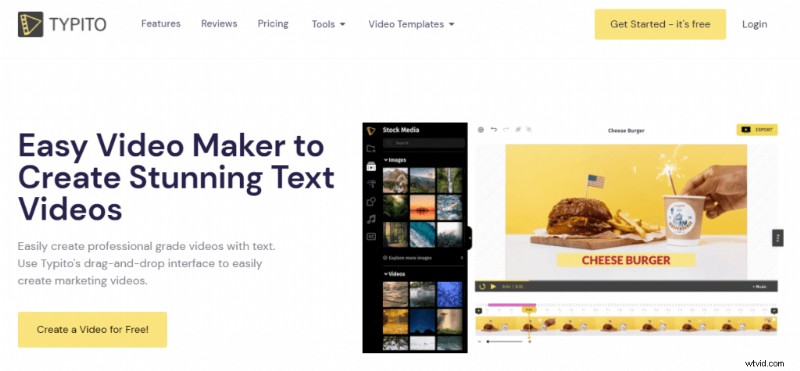
Typito
Typito je freemium video editor, který vám umožňuje přidávat text do videí. Pro používání služby si budete muset vytvořit účet. Funguje také sociální přihlášení přes Google nebo Facebook účet. Když už mluvíme o uživatelském rozhraní, pocit je prémiový a bezproblémový. Začínající uživatelé mohou editor rychle ovládat.
Funkce
- Přidejte až 1 GB souborů s délkou 60 minut.
- Přetažením nahrajte soubory videa.
- Předvolby videa pro všechny hlavní platformy.
- Rozsáhlá knihovna videí a obrázků s licencí.
Přidání textu do videa pomocí Typito
Krok 1 . Vytvořte si účet nebo se přihlaste pomocí Facebooku nebo účtu Google.
Krok 2 . Kliknutím na tlačítko Nový projekt vytvoříte nový projekt pro dané video.
Krok 3 . Vyberte formát videa z nabídky možností. Jsou rozděleny do kategorií podle platforem. Můžete zvolit vlastní velikost, protože předvolby neodpovídají vašemu účtu.
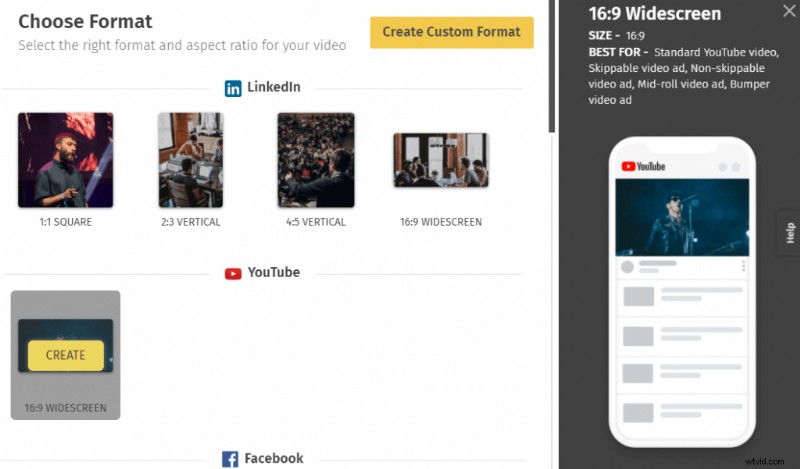
Zvolte Formát
Krok 4 . Nyní importujeme mediální soubor. Na obrazovce se objeví dialogové okno pro nahrání. Přetažením importujte své video.
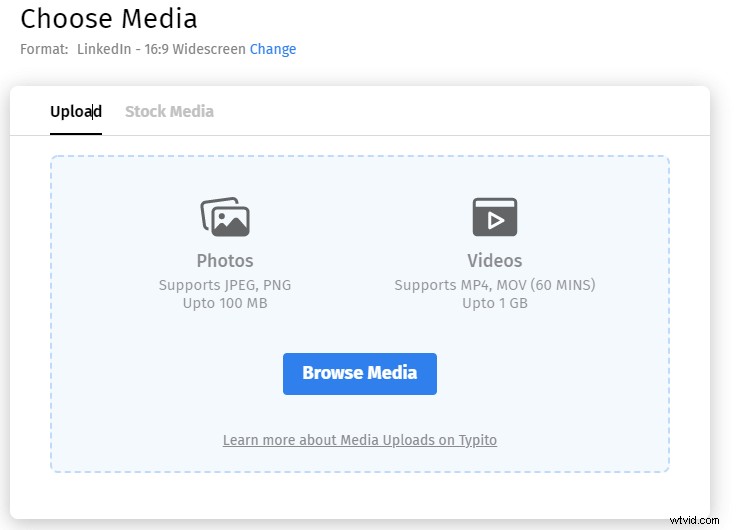
Nahrát video
Po nahrání videa přejděte do editoru kliknutím na tlačítko „Zahájit úpravy“ vedle miniatury videa.
Krok 5 . Jakmile jste v editoru, přejděte do textové nabídky kliknutím na tlačítko Textové efekty.
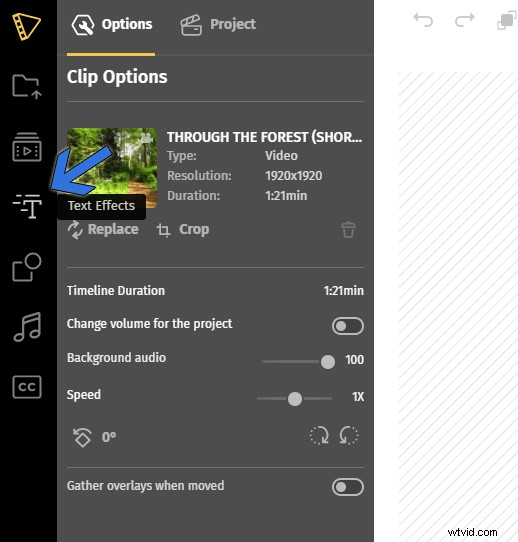
Textové efekty
Krok 6 . Vyberte styl textu zleva a na obrazovce náhledu se zobrazí rámeček. Zadejte text a kliknutím mimo pole jej uložte.
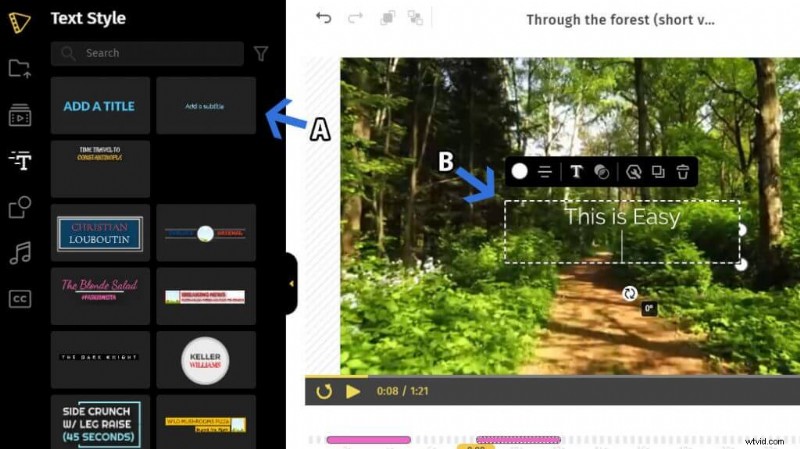
Přidat text
#2. Kapwing
Obtížnost:Snadná
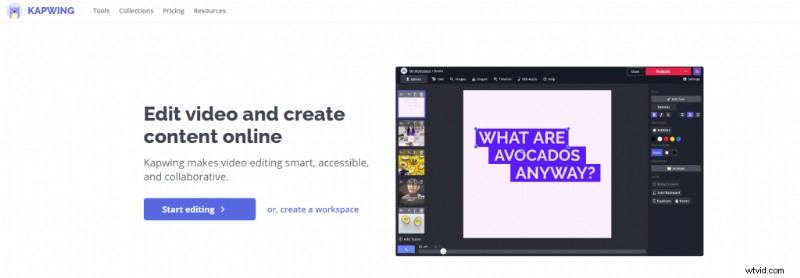
Kapwing
To, co zde máme, je Kapwing, populární video editor, který nabízí plnohodnotný editační zážitek. Pro používání služby se nemusíte přihlašovat ani vytvářet účet. V bezplatné verzi je limit 250 MB souboru a 7 minut délky videa.
Funkce
- Importujte videa přímo z oblíbených cloudových služeb, hostingových webů.
- V bezplatném plánu není žádný vodoznak.
- Chroma Key a speciální odstraňovač pozadí pro videa
- Plnohodnotná nabídka titulků pro přidání textu.
Přidání textu do videa přes Kapwing
Krok 1 . Přejděte přímo do jeho editoru a importujte video jeho nahráním. Funkce přetažení je povolena. A když je video uloženo v cloudu? Importujte jej přímo bez škytavky.
Krok 2 . Přejděte do nabídky Text z levého postranního panelu. Vyberte styl textu podle svého výběru. Pokud si nejste jisti, klikněte na tlačítko Přidat text. Na obrazovce se objeví textové pole.
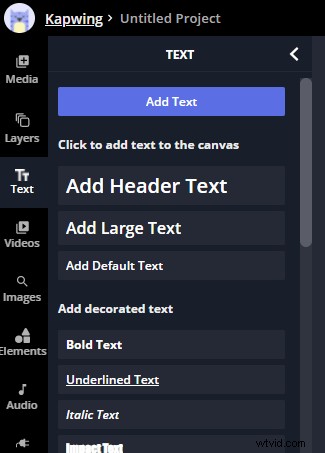
Klikněte na tlačítko Přidat text
Krok 3 . Podívejte se doprava a uvidíte nabídku formátování textu. Změňte barvy, přidejte stíny, okraje a další.
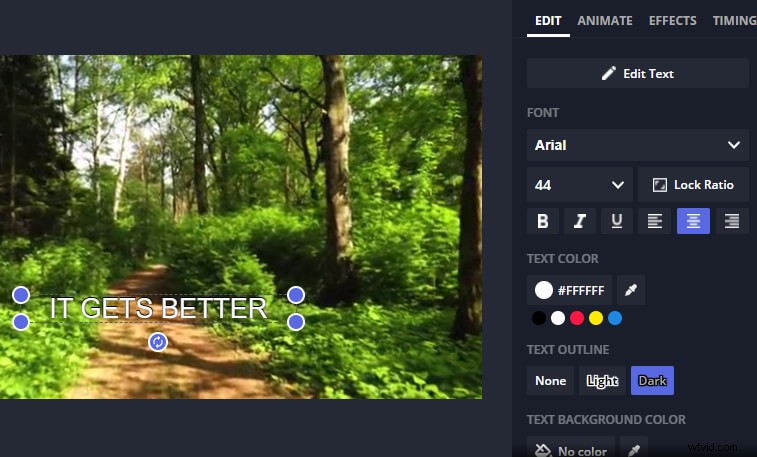
Nabídka Text
Musíte vědět – Když chcete přidat titulky, existuje speciální nabídka titulků.
#3. Video Toolbox
Obtížnost:Snadná míra
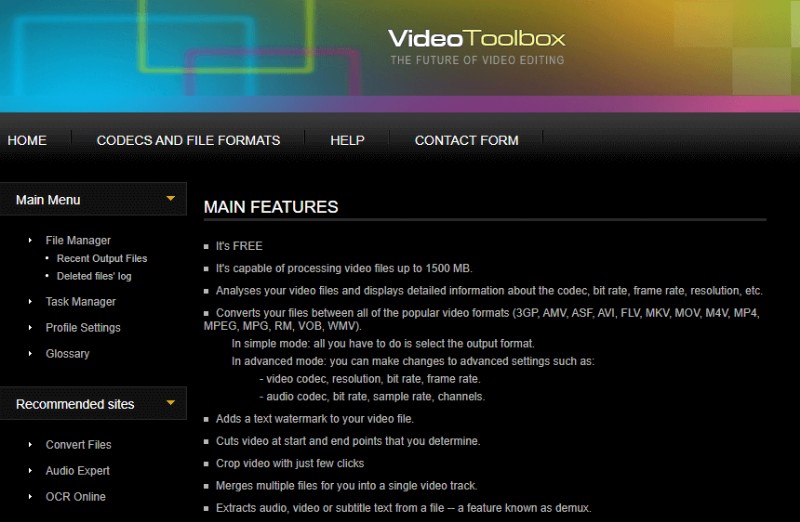
Video Toolbox
Online střih videa nemůže být jednorozměrnější než Video Toolbox. Nahrajete video a z rozbalovací nabídky vyberete funkci, kterou chcete provést. Neexistuje žádné pompézní uživatelské rozhraní, které by uživatele lákalo nebo dělalo věci intuitivní. Chcete-li používat bezplatnou službu, budete si muset vytvořit účet.
Funkce
- Cloudový úložný prostor o velikosti 1,5 GB. Soubor zůstane v cloudu jeden měsíc.
- Široká škála možností kódování titulků.
- Podporuje širokou škálu formátů.
- Rychlejší zpracování než většina online editorů. Ať už jde o nahrání, úpravu nebo export videa; je to rychlé.
Přidání textu do videa pomocí Video Toolbox
Krok 1 . Zaregistrujte si účet a klikněte na Vybrat soubor> Nahrát pro import videa.
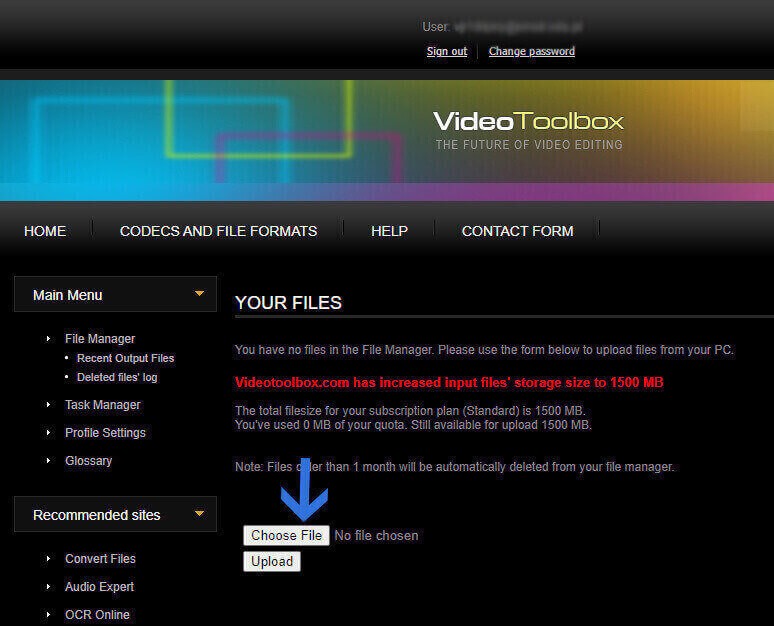
Importovat video
Krok 2 . Zaškrtněte políčko vedle videa, které potřebujete. Poté z rozbalovací nabídky vyberte akci Přidat titulky. Dostanete se na další stránku pro konfiguraci na poslední chvíli.
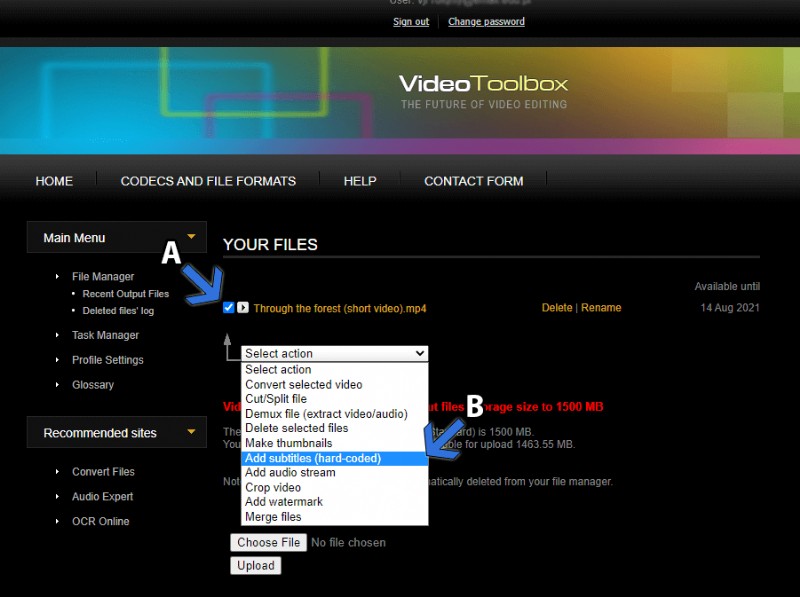
Přidat titulky
Krok 3 . Nahrajte soubor s titulky, který bude pevně zakódován do videa. Vyberte velikost, umístění titulků. Ponechte kódování souboru jako UTF-8, pokud jej neznáte.
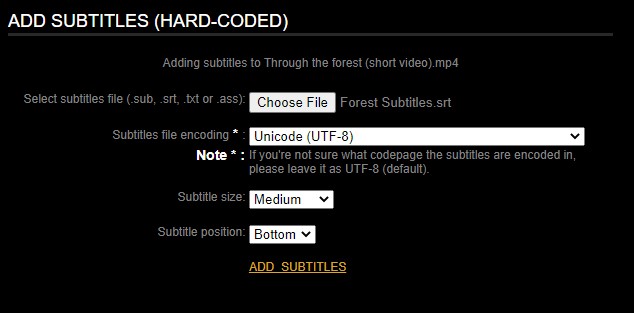
Nahrát soubor s titulky
Proces trvá přibližně 30 sekund u souboru o velikosti 30 MB, který obsahuje jednominutové video.
#4. WeVideo
Obtížnost:Střední
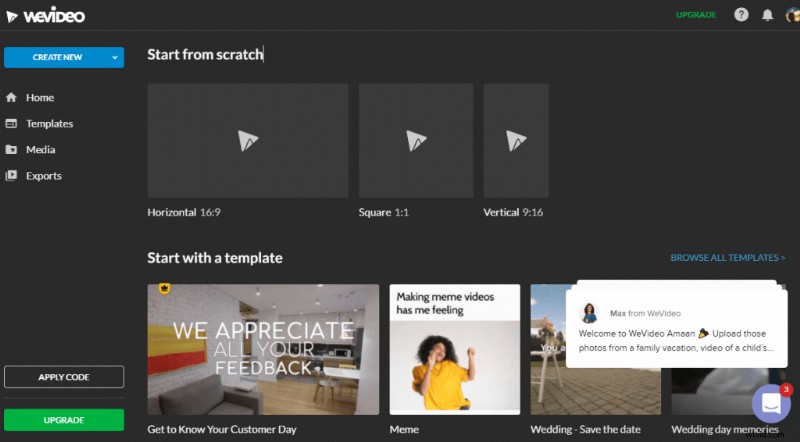
WeVideo
WeVideo je další online editor videa s dalekosáhlými možnostmi kromě přidávání textu do videí. Budete potřebovat účet nebo přístup prostřednictvím účtů sociálních médií (Google, Facebook).
Funkce
- Velká knihovna textových animací – pohyb, popisky a překryvy
- Násobící vrstvy pro přidávání různých textových segmentů.
- Rozsáhlá sbírka mediálních prvků dostupná uživatelům.
- Funkční mobilní verze webu nabízející prakticky všechny funkce na různých zařízeních.
Přidání textu do videa přes WeVideo
Krok 1 . Po přihlášení vyberte poměr stran. Na obrazovce jsou uvedeny tři nejpoužívanější. Zvolíme 16:9 a zamíříme do editoru.
Krok 2 . Importujte video pomocí přetažení do sekce knihovny. Odtud jej přetáhněte na časovou osu. To je náš pokyn k zahájení úprav.
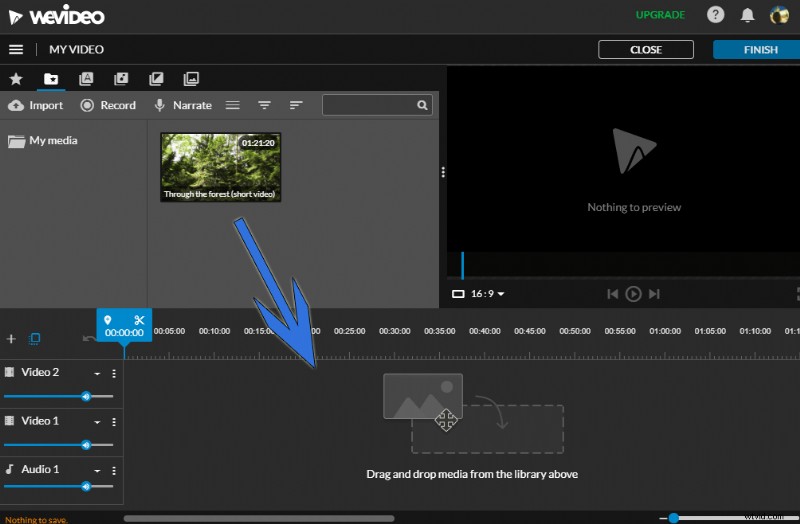
Importovat video
Krok 3 . Přejděte do sekce Text a poté najděte nabídku Statické. Obsahuje jednoduché možnosti textu bez animací, pohybů a dalších ozdob.
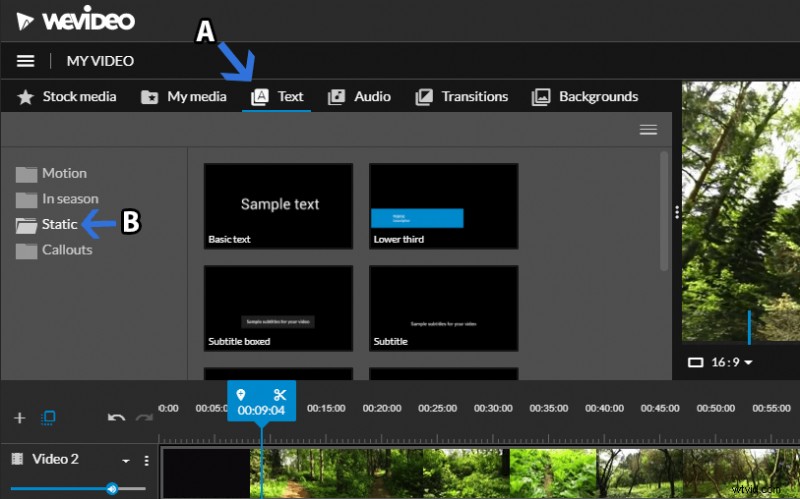
Textová sekce
Na obrazovce se objeví textové pole. Zadejte text a stisknutím klávesy Enter jej uložte.
#5. YouTube Editor
Obtížnost:Snadná
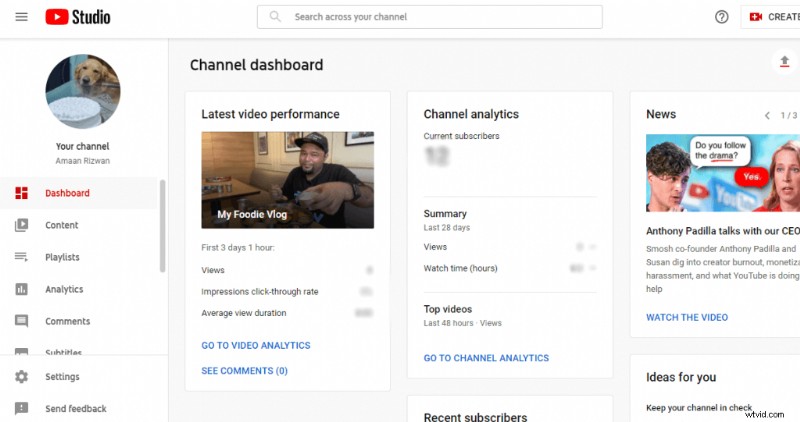
YouTube Editor
Vlastní editor YouTube poskytuje slušnou vzdálenost pro primární úpravy. Přidejte text k videím během nahrávání videa. Tím párty nekončí; můžete také přidat text ke stávajícím nahraným videím. Platforma pro sdílení videa nabízí dva způsoby přidávání textu. Můžete buď nahrát soubor titulků, nebo je psát po řádcích.
Funkce
- Intuitivní způsob, jak přidat text během přehrávání videa v náhledu.
- Automatická synchronizace vám umožňuje ručně zadávat text a zároveň jej upravovat podle toho, co se říká ve videu.
- Přidejte více textů v různých jazycích.
- Diváci se mohou rozhodnout, zda text/titulky použijí podle svého.
Přidání textu do videa pomocí editoru YouTube
Krok 1 . Přejděte do sekce Titulky ve studiu YouTube a vyberte video, které potřebuje text.
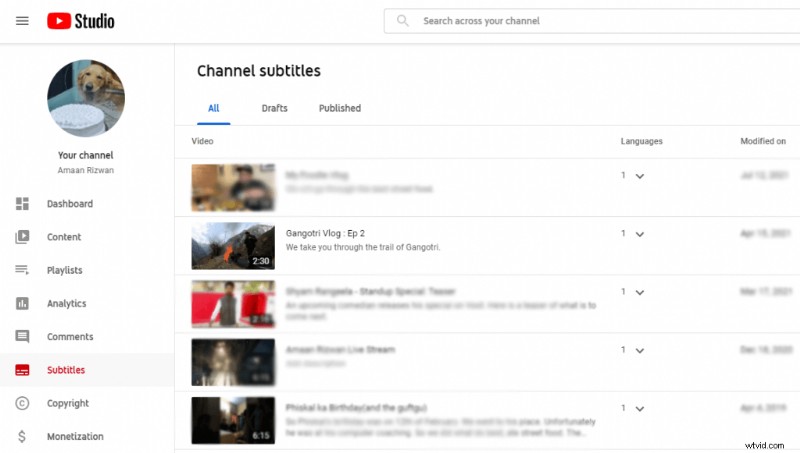
Přejděte na Titulky
Krok 2 . Přidejte jazyk videa. Jak vidíte, již je zde přidán. Klikněte na tlačítko Přidat titulky.
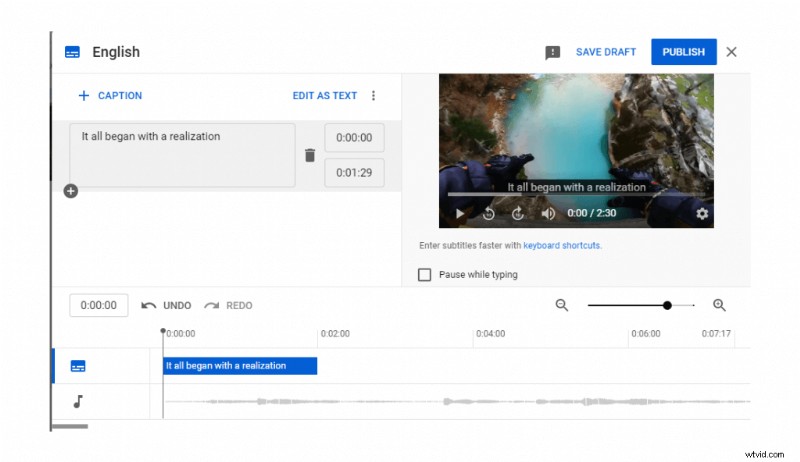
Přidat titulky
Krok 3 . Na obrazovce se objeví nabídka titulků. Pokud nemáte soubor s titulky, který lze nahrát okamžitě, vyberte možnost Typ ručně.
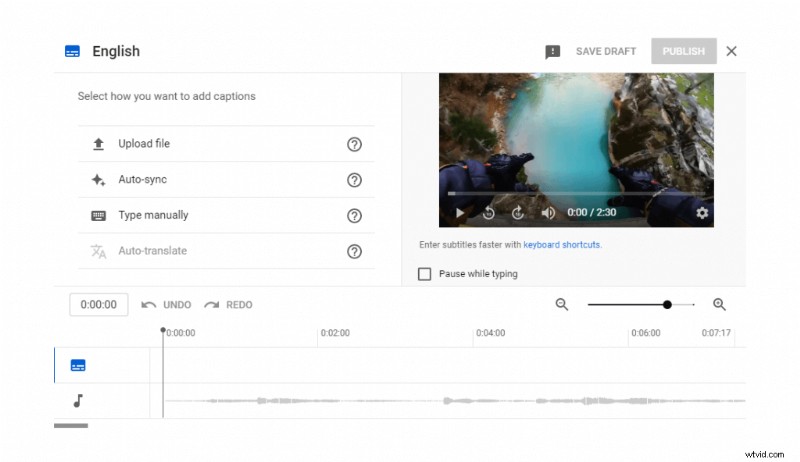
Nabídka titulků
Krok 4 . Napište, co se ve videu vypráví, a podle toho nastavte časová razítka. Pokud umíte psát rychle a držet krok s videem, zaškrtněte políčko Pozastavit při psaní. Je to užitečné při přidávání dlouhých titulků.
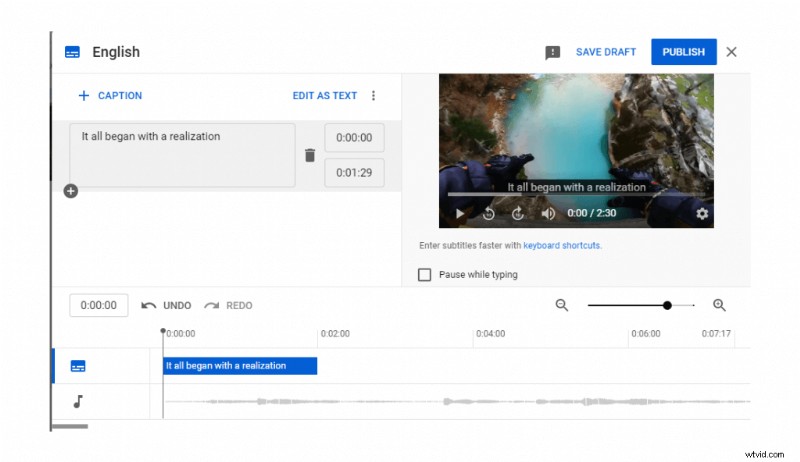
Zadejte text
Závěr
Přidávání textu do videí pomocí online editoru je jednodušší, než byste si představovali. Video toolbox je ideální pro chvíle, kdy chcete vložit titulky a nechat video nedotčené. Typito jde přímo k věci a patřilo k nejjednodušším pro přidávání textu. Na druhou stranu Kapwing a WeVideo jsou slibné, ale ve verzi zdarma mají přistřižená křídla. Jako YouTuber můžete věci zvládnout, když máme ve videu prostor pro volitelný text/titulky.
